La carte VGA n'est pas prise en charge par le pilote UEFI : 3 façons de résoudre le problème
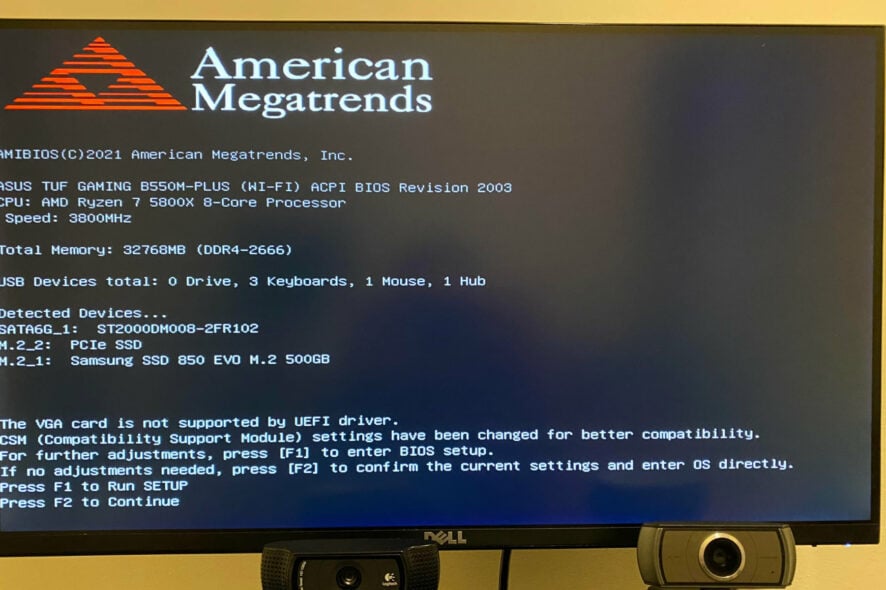 De nombreux utilisateurs ont rencontré le message “La carte VGA n’est pas prise en charge par le pilote UEFI” et si cela se produit, vous pourriez avoir des problèmes avec votre carte graphique. Heureusement, cela peut être corrigé et ce guide vous montrera comment le faire.
De nombreux utilisateurs ont rencontré le message “La carte VGA n’est pas prise en charge par le pilote UEFI” et si cela se produit, vous pourriez avoir des problèmes avec votre carte graphique. Heureusement, cela peut être corrigé et ce guide vous montrera comment le faire.
Pourquoi le mode UEFI du BIOS ne prend-il pas en charge une carte VGA ?
Cela se produit si la carte n’est pas compatible avec UEFI. Un BIOS obsolète ou le cache des shaders peuvent également causer ce problème.
Que puis-je faire si la carte VGA n’est pas prise en charge par le pilote UEFI ?
Avant d’essayer d’autres solutions, déconnectez Oculus Rift de votre PC car parfois, cela peut être interprété comme l’écran principal.
1. Activer CSM
- Entrez dans le BIOS. Vous pouvez le faire en redémarrant votre PC et en appuyant sur Del ou F2 pendant le démarrage.
- Accédez à Démarrage ou Options de démarrage.
- Recherchez le Module de support de compatibilité ou Démarrage hérité et activez-le.
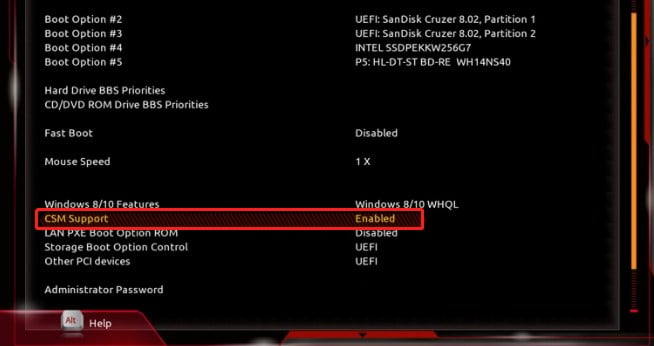
- Enregistrez les modifications et redémarrez.
Certains utilisateurs ont recommandé de retirer le GPU, de le réinstaller puis d’activer CSM dans le BIOS si la carte VGA ne prend pas en charge UEFI.
2. Effacer le cache GPU
- Ouvrez le Panneau de configuration Nvidia et allez dans Gérer les paramètres 3D.
- Trouvez Taille du cache des shaders et définissez-le sur Désactivé.
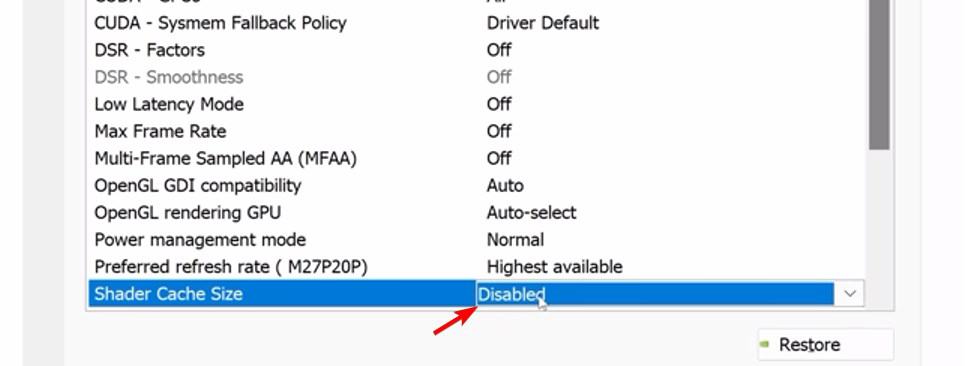
-
Appuyez sur la touche Windows + R et tapez
%localappdata%/Nvidia/GLCache
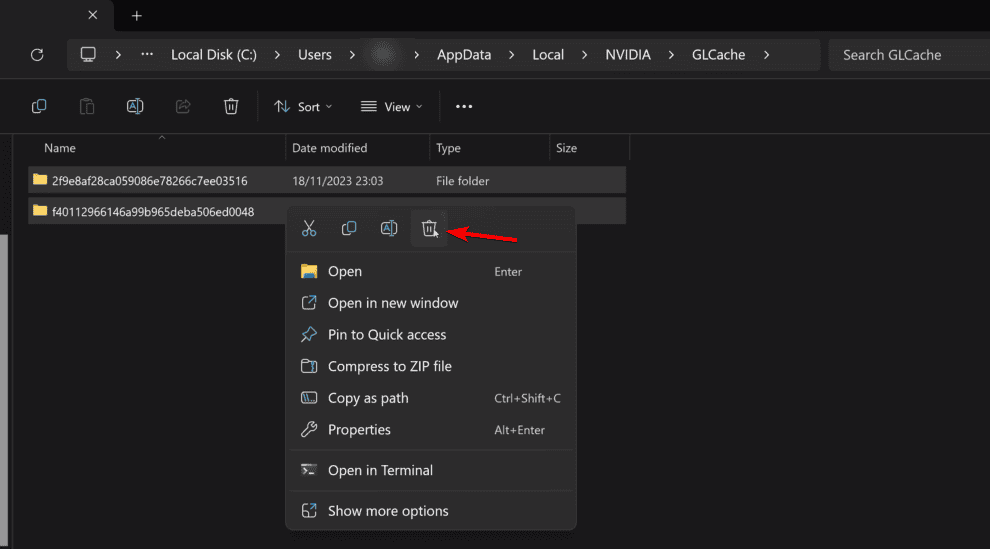
- Supprimez tous les fichiers de ce dossier.
-
Ensuite, appuyez à nouveau sur la touche Windows + R et tapez
%appdata%/LocalLow/NVIDIA/PerDriverVersion/DXCache
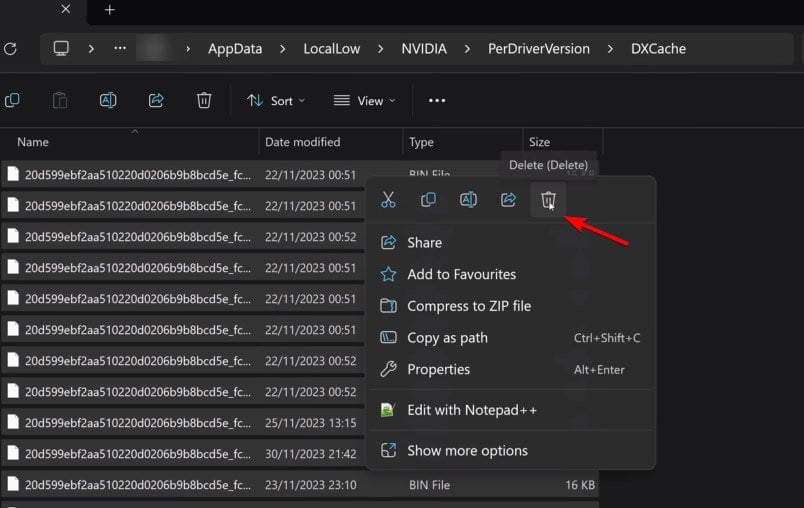
- Supprimez tous les fichiers de ce dossier.
- Optionnel : Exécutez la Nettoyage de disque, choisissez l’option de supprimer les fichiers système et sélectionnez Cache des shaders DirectX.
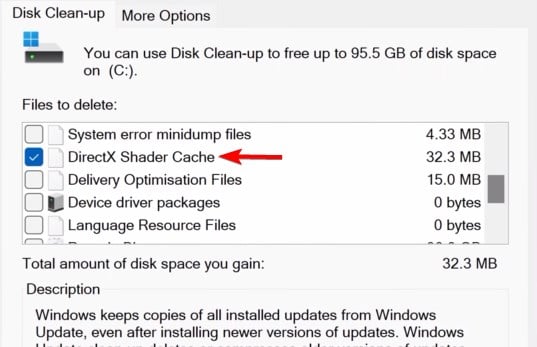
- Enfin, activez le cache des shaders dans le Panneau de configuration Nvidia.
3. Mettre à jour le BIOS
- Assurez-vous de connaître le modèle exact de votre carte mère.
- Visitez le site Web du fabricant de la carte mère et téléchargez la dernière version du BIOS pour ce modèle.
- Ensuite, suivez les instructions du site sur la façon d’installer le BIOS.
Gardez à l’esprit que ce processus peut différer selon la marque et le modèle de la carte mère, mais si le UEFI ASUS vous donne le message “VGA non pris en charge”, vous devez mettre à jour le BIOS ASUS, et nous avons un guide pour vous aider à cela. En savoir plus sur ce sujet
- D3dx11_42.dll non trouvé : Comment le corriger
- Windows 11 s’éteint après une période d’inactivité : 4 façons de l’arrêter
- Windows s’éteint au lieu de redémarrer : 4 façons de le corriger
- Erreur no Ace Condition 804 (0x324) : Corrigez-le en 4 étapes
Comment savoir si ma carte GPU prend en charge UEFI ?
Vous pouvez le faire en désactivant CSM dans le BIOS et en activant le démarrage sécurisé. Si le système démarre, cela signifie que la carte graphique prend en charge UEFI.
Donc, si votre carte VGA n’est pas prise en charge par UEFI sur Windows 10 ou Windows 11, maintenant vous savez exactement quoi faire pour résoudre le problème.
Ce n’est pas la seule erreur, et beaucoup ont rencontré le mode VGA seul n’est pas activé, mais nous avons couvert cela dans un guide séparé.
Ce guide vous a-t-il été utile ? Assurez-vous de nous le faire savoir dans la section des commentaires dédiée ci-dessous.













